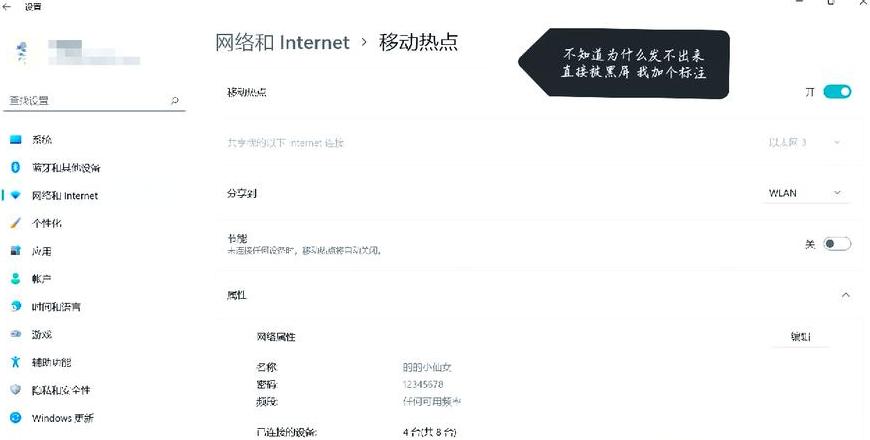笔记本连接无线显示器的步骤 笔记本电脑怎么连接无线显示器
连接无线显示器到笔记本电脑的过程其实挺简单的,具体操作步骤如下:首先,你需要打开电脑左下角的Windows开始菜单,也就是那个标志性的圆形按钮。
然后,在弹出的开始菜单中,你会看到一个像齿轮一样的“设置”图标,点击它进入设置界面。
进入Windows设置后,找到并点击“系统”这个选项,它通常在设置界面的左侧菜单中。
在系统设置里,你需要找到并点击“显示”这一项,它会带你进入显示设置页面。
在显示设置页面中,找到“多显示器设置”这一部分,然后点击“链接到无线显示器”的选项。
接下来,你的电脑会自动开始搜索附近的无线显示器,这一步可能需要一点时间,请耐心等待。
搜索完成后,你会看到一个列表,里面包含了所有可用的无线显示器,点击你想要连接的那个显示器,连接过程就完成了。
按照这些步骤操作,你就能顺利地将笔记本电脑与无线显示器连接起来。
笔记本无线连接显示器
要将笔记本电脑无线连接至显示器,您可以采用以下几种方法:1 . 借助Intel无线显示技术:
条件:您的笔记本电脑需内置Intel无线网卡,同时显示器或电视需配备兼容WiDi标准的接收器。
步骤:首先下载并安装Intel Wireless Display软件,随后按照软件提示完成配置和连接过程。
2 . 探索其他无线投射选项:
除了WiDi,市场上还有多种无线投射技术,如Miracast和DLNA。
这些选项可能要求您的笔记本电脑和显示器均支持相应技术或协议。
您可以查阅设备手册或上网搜索,了解哪些投射方案适合您的设备。
3 . 考虑第三方无线投射设备:
若您的设备不支持上述投射技术,可以考虑购买第三方无线投射设备。
这类设备通常包括发射器和接收器两部分。
确保所选设备与您的笔记本电脑和显示器兼容,并遵循说明书进行配置和连接。
提示:为确保最佳连接效果,请确保笔记本电脑和显示器位于同一网络环境下。
不同品牌和型号的设备可能具有不同的无线连接特性,请根据具体情况进行选择和设置。
笔记本如何使用无线显示器呢?
无线显示器作为创新显示设备,极大地提升了用户的使用便捷性,尤其是对携带笔记本电脑的用户而言,通过连接无线显示器,不仅能够轻松展示作品,还能享受更佳的视频观看体验。那么,如何将笔记本电脑与无线显示器相连呢?本文将详细介绍这一连接过程。
以下是具体操作步骤:
1 . 按下桌面左下角的Windows开始键。
2 . 在弹出的菜单中,选择带有齿轮的设置图标。
3 . 进入Windows设置,点击“系统”选项。
4 . 在系统设置中,点击左侧的“显示”图标。
5 . 在显示设置中,找到“多显示器设置”,点击“链接到无线显示器”。
6 . 系统开始搜索无线显示器,搜索完成后,点击连接即可。
按照上述步骤,您便可以轻松连接无线显示器。